實戰!從零開始製作魔法動畫!中篇-作畫篇
♦️編寫&修訂&注意——Tips正在編輯中,請稍後-工作业务调整中,暫時停止更新!
·230407 13:30為了更好的編輯,我們已經把文章公開。我們會儘量斟酌、優化語句,以確保其他語言(自動翻譯)的版本看起來不那麼困難。
·230413 13:31制作过程的视频素材正在压制转码过程中。内容会根据视频记录的内容来修正。
————————————————————————
前言
大家好,我是max。
這裡是“實戰”系列的第二期的第二部分。我會結合我的實際工作案例,來分享一個有魔法元素的動畫畫面,是如何從零開始製作出來的。
我們在上期,從建立文件夾開始,詳細講解了從“劇本”到“Layout”的流程。並且提出了很多個人&小團隊製作需要注意的點。詳細請移步“上篇”
如果你還沒有嘗試著自己寫一篇1分鐘-5分鐘左右的小故事,並製作到layout部分,那麼請務必嘗試一下。
如果你和我以前一樣,覺得自己只會畫畫,並不適合去做其他流程的事情。我希望你能改變這個看法。如今,AI在這個領域發展迅速。許多頂尖的技術,就好像80年代的互聯網技術一樣,在可見的將來,會更好的幫助我們提高製作的效率。
其實現在就已經有許多非常便捷的工具來改進我們的效率。我們現在使用的clipstudiopaint2.0版本,就已經有“自動陰影”的技術,它可以在原畫階段,“簡單”的輔助我們進行色線的繪製,在這期,我將簡單的說明我是如何利用“自動陰影”來輔助原畫的製作。
我門需要學會如何去利用這些技術去深入我們的創作,不論是什麼工具,從手裡的紙筆,ipad,或者是clipstudiopaint這樣的軟件,也可以3D,甚至是使用現在熱度非常高的AI——我一直認為,這些都應該為表達我們的想法而服務。不應該拘泥於工具。
所有的進步都需要一個契機。不妨利用這個機會,來嘗試著挑戰不同的領域,在劇本、設定的階段,你將會站在表達的角度,不斷尋找、優化各種和觀眾交流、溝通的方式,去學習、收穫更多的東西。
🐰自動陰影輔助繪製原畫gif
在中篇,我門的重點會放在“作畫”上,我將會詳細的分享我在繪製動畫時,如何活用Clipstudiopaint來提高作畫效率,以及一些繪製動畫的心得和技巧。
目標
本次我們將完成動畫的製作,效果如圖:
🐰動畫階段完成gif
1. 作畫
在每個cut的畫面開始繪製之前,我們需要完成前兩個部分的内容:
■構思(劇本&分鏡&設定)→→■製作設計圖(layout)
在上篇中,我們已經進行到layout部分,并且設計好了我們的魔法特效的大致細節。
我們會根據我們製作好的動畫的設計圖,來逐層製作動畫。
如果你感興趣的話,請在這裏回顧上篇內容:
1-1. 原畫草圖與原畫
這是之前製作好的layout
在這個layout中,我們做了這些事情:
·細化了分鏡,能看出畫面的大致效果;
·確定了這個cut具體的時長;
·運動方式;
·人物、特效、背景的詳細規劃&分層;
·後期效果的說明;
🐰Layout-gif
接下來我們就要根據layout的規劃,逐個的完成每一層的繪製。
—🌟文檔的建立
我們回顧一下上篇的項目結構。
🏷️參考(文件夾)
🏷️分鏡-layout-設定(文件夾)
|——— —·分镜-layout.clip
|——— —·設定.clip
|——— —🏷️導出(文件夾)
🏷️作畫(文件夾)
|🏷️cut001(文件夾)
||——— —·cut001_原畫-動畫.clip
||——— —·cut001_背景.clip
||——— —🏷️導出(文件夾)
| 🏷️cut002(文件夾)
||————·cut002_原畫-動畫.clip
||————·cut002_背景.clip
||——— —🏷️導出(文件夾)
根據上一篇的內容,在“原畫-動畫”部分,
我們需要將每一個鏡頭分開文檔來製作,這樣會讓我們更方便一些。
如果你想嘗試將幾個完全不同的鏡頭的原畫動畫,或者是把背景和這些組合在一個文檔裡,那一定會是災難性的。因為這非常不方便管理,原因如下:
·製作完成之後,我們需要分圖層導出素材至“導出”文件夾內,方便我們後期組合在一起。
·背景完成之後,因為有些鏡頭需要用到很多book組合在一起,clip的播放會非常卡頓,不方便繪製動畫。
·對後期文件的管理、歸納、存檔來說非常不方便。
🐰建立每一卡的文件夾gif
1-2.原畫草圖(一原)
—■目標效果
我們將之前的layout拆開,分別繪製動畫(字母動態層)和背景(Book靜態層)就能得到這樣一個效果。
🐰gif每个层的运动效果
怎麽樣,是不是感覺動起來了。場景頓時充滿了活力。但這只是關鍵運動節點的草圖。也就是我們這一步要做好的事情。
gif组合后的运动效果
✨ 這裏要注意的點:
·帶顔色的綫條用來描繪光影的變化。比較常用是“藍綫-橙色填充”代表陰影,“紅綫—黃色填充”代表高光區域。填充色可以在shdow層填充。
·不同顔色的綫也可以代表不同底色的區域。比如衣服上有拼色的部分,就可以用色綫來表示。可以根據自己的設定來靈活變動。
—■建立動畫資料夾
在建立好文檔之後,我們需要對應layout的規劃,建立好對應的層。
·動態的部分,使用動畫資料夾來建立
·靜態的部分,使用普通資料夾建立即可。
🐇图层结构图jpg
—■逐層繪製
·——🌟製作要點!
·——使用自動陰影來輔助原畫的繪製
在原畫草圖裡,為了方便後期原畫的製作,我會將人物的各個部分,使用選擇填充工具,簡單填上色塊。
· —————A_光波1(動畫資料夾)
在繪製光波的時候,我們希望表現出光的流動,雖然光不會實際“流動”,我們可以想像成陽光照在湍急的流水上的感覺。或者一些快速流動的空氣的效果。
在繪製中,為了保持整體畫畫面運動的統一,我會把膠片固定在每三幀一張。
画面中的光柱是一個圓形的光柱,所以,這個部分離我們比較远,在画面的后面。所以我们把它放在最底下。
🐰光波原畫視頻gif
·—————B_女孩(動畫資料夾)
我們先從最底層,也就是“主角-小女孩”開始繪製。
🐰女孩繪製gif
我們按照設定來繪製即可。如果你不擅長繪製人物,請不要羞恥使用模型或者參考,請直接使用clip自帶的人物模型,進行調整。
我們在實際製作中,也會在設定階段,對應人物三視圖使用clipstudiopaint自帶的模型進行調整。以方便在碰到一些透視&運鏡非常極端、動作非常複雜的情況下,我們也能很快的把握人物比例,不至於出現最基本的比例錯誤。
🐰使用clip模型來調整人物動作
在繪製中,為了保持整體畫畫面運動的統一,我會把膠片固定在每三幀一張。通過畫面的運動距離,來控制快慢
· —————Book 光柱(資料夾)
這是一個靜態圖層,我直接使用shift畫出直線,然後進行填色即可。
book圖層可直接填色。
· —————C_光波2(動畫資料夾)
和A层的的光波繪製方式相同,注意這個素材應該在畫面的前面。
🐰光波原畫視頻-2gif












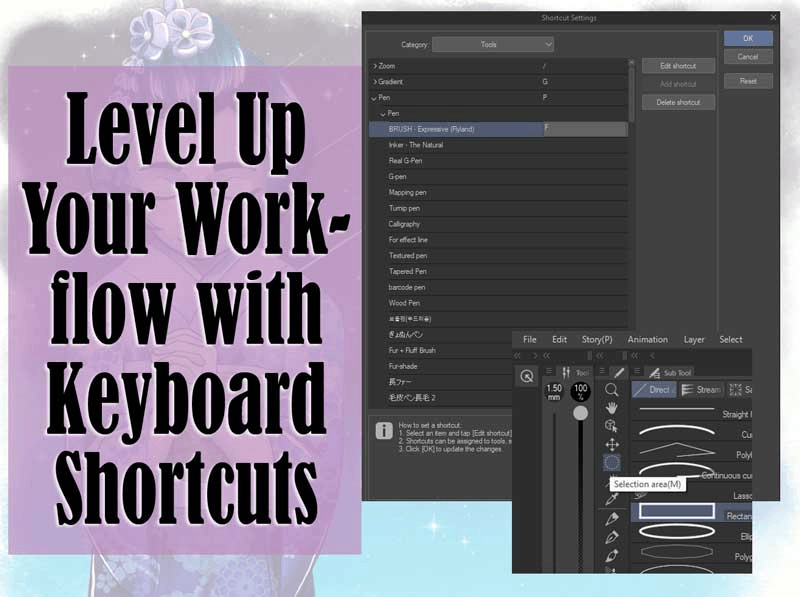





댓글